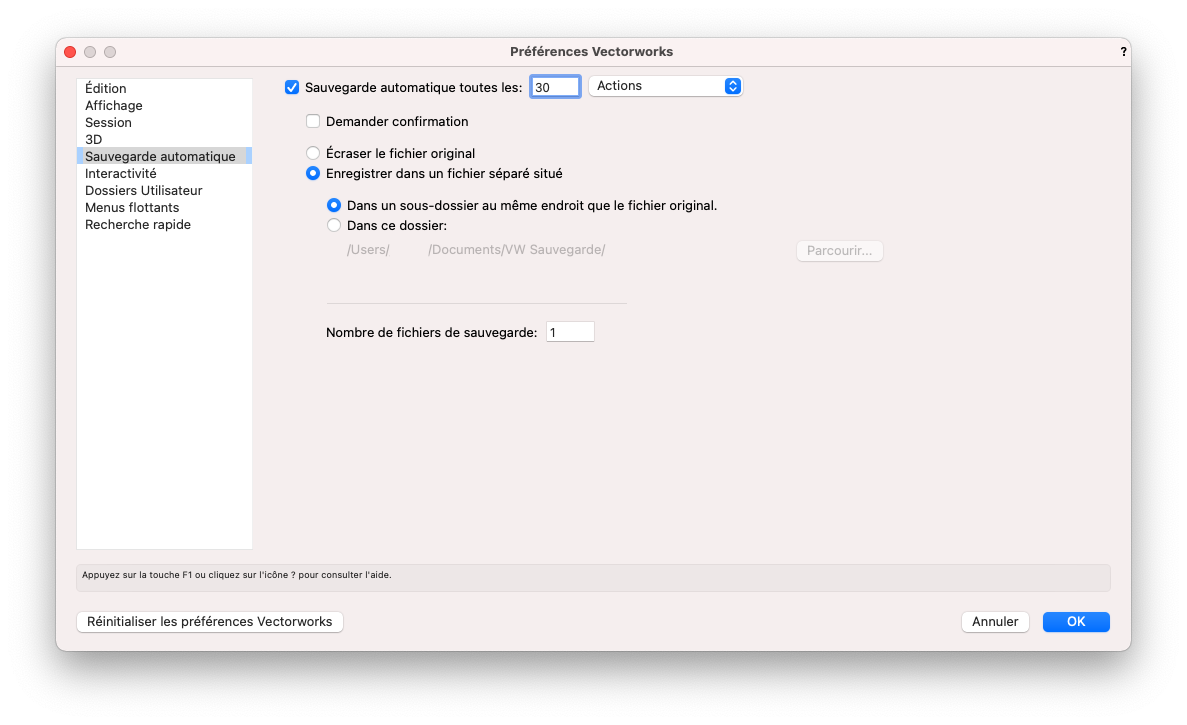Que cherchez-vous ?
Régler correctement la sauvegarde automatique
Dernière mise à jour :
6/2/2025
Vectorworks inclut une fonctionnalité de sauvegarde automatique pour les fichiers. Elle vous permet de disposer d’au moins une sauvegarde de tous vos documents, à condition que la sauvegarde automatique soit correctement définie.
Suivez les étapes ci-dessous pour définir correctement la sauvegarde automatique.
- Sélectionnez le menu ‘Extra/Préférences/Préférences Vectorworks’. La boîte de dialogue « Préférences Vectorworks » va s’ouvrir.
- Sélectionnez l’onglet « Sauvegarde automatique ».
- Définissez le laps de temps entre les copies de sauvegarde. Nous vous conseillons de choisir un nombre d’actions. Idéalement, celui-ci devrait être compris entre 20 et 40 actions.
- Décochez l’option « Demander confirmation », pour que la sauvegarde soit créée automatiquement. Si cette option est cochée, une boîte de dialogue vous demandant de confirmer la sauvegarde apparaît à chaque fois que le laps de temps défini est écoulé. Si vous cliquez sur Non, aucune sauvegarde n’est créée.
- Choisissez de créer un fichier séparé. En écrasant le fichier d’origine, vous n’aurez pas de sauvegarde si le fichier est endommagé.
- Sélectionnez l’emplacement de la copie. Deux options sont possibles :
- Dans un sous-dossier au même endroit que le fichier original. Cette option est explicite : un dossier contenant la (les) copie(s) de sauvegarde sera créé au même endroit que le fichier d’origine. Nous vous déconseillons d’utiliser cette option si le fichier d’origine est enregistré sur un serveur.
- Dans ce dossier. Toutes les copies de sauvegarde sont enregistrées dans un seul dossier. Vous reconnaissez la copie à son nom (nom du fichier d’origine + date de la dernière sauvegarde). Nous vous conseillons d’utiliser cette option si les fichiers d’origine sont enregistrés sur un serveur. Sélectionnez un dossier local sur l’ordinateur.
- Saisissez éventuellement le nombre de copies. Par défaut, une seule copie est créée. Nous vous conseillons de sauvegarder deux à trois copies de votre document.
Si vous choisissez plus de copies, une première copie est créée après les 25 premières actions, par exemple. Après 50 actions, Vectorworks crée une deuxième copie. Une fois le nombre de copies défini atteint, la sauvegarde suivante remplace alors la première copie. - Cliquez sur OK pour enregistrer les préférences de tous les documents sur lesquels vous travaillez.